你知道pr是什么意思吗?(附:pr转场特效教程一份!)
发布时间:2021年05月26日 14:45
同学们,我相信你肯定经常听到学视频剪辑的朋友经常会把“pr”挂在嘴边。那到底什么是pr呢?今天,我就给大家进行一下科普。pr是软件是Adobe premiere的简称;它是一款由Adobe公司推出的视频编辑软件;对,它和PS、AI都是来自同一家公司。pr功能强大,我们熟练掌握以后,能用pr提升创作能力和创作自由度,是一款易学,高效,精确的视频剪辑软件。此外,我们还能用pr来完成炫酷的转场特效以及添加字幕等。今天,我就来给大家分享一款pr经典的转场特效,一起来看看吧!
步骤如下:
1、打开PR,选择【文件】-【导入】,然后导入准备好的素材。
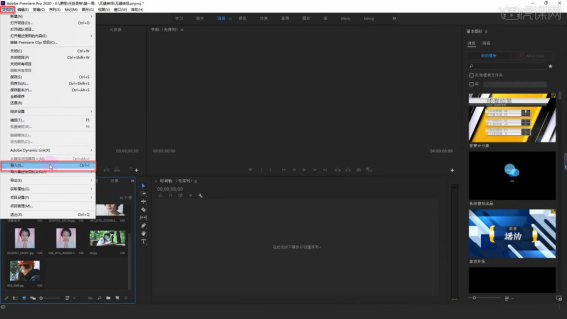
2、选择【文件】-【新建】-【序列】,在【设置】中,把【编辑模式】设置为DNX 1080p,设置好后点击【确定】。
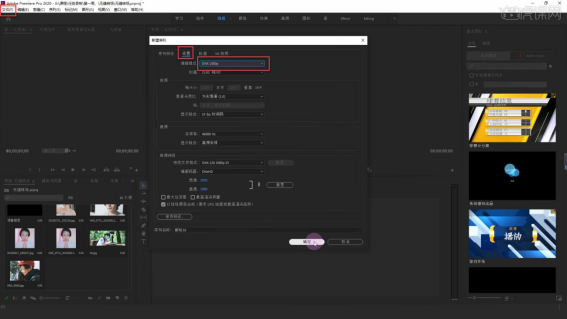
3、把素材放入序列,在序列中选中素材,然后右键选择【缩放为帧大小】,再到效果面板适当调整素材在画面的大小。
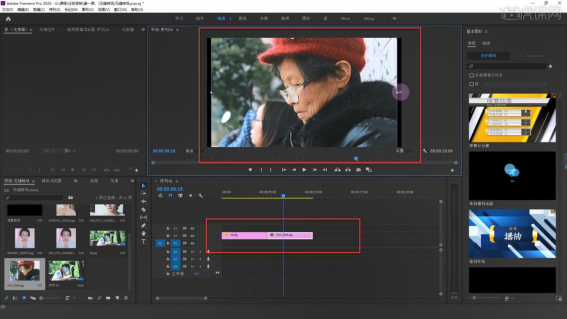
4、新建一个调整图层,给它设置6帧,同理再建立一个调整图层;选中下面的调整图层,在【效果】里搜索复制,把这个效果放入该调整图层。
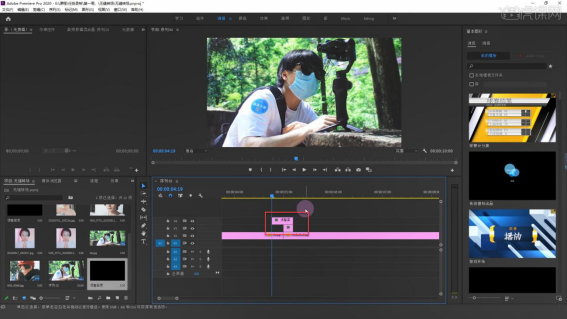
5、到【效果控件】设置【计数】的数值;然后在【效果】里搜索镜像,把这个效果放入该调整图层。
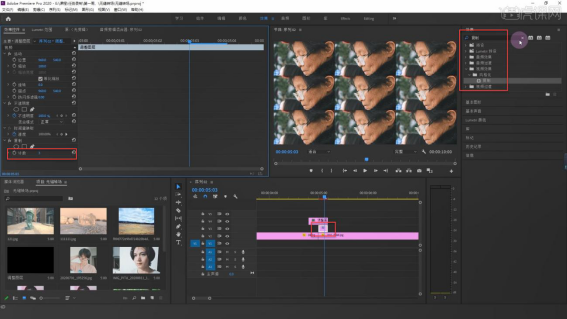
6、再到【效果控件】找到镜像,调整它的【反射角度】为+90°,然后适当调整;再按【Ctrl+C】复制镜像,按【Ctrl+V】粘贴,调整它的【反射角度】为-90°。
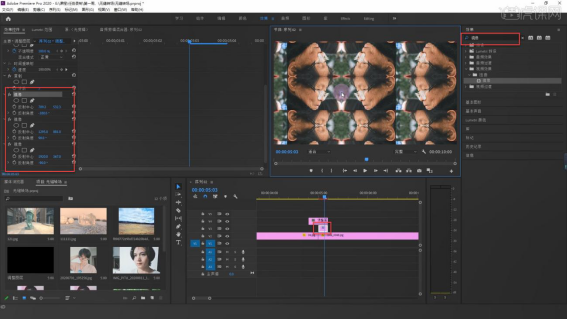
7、复制2个镜像,然后分别调整着三个镜像的【反射角度】为+90、-90、-180、;然后在【效果】里搜索变换,把这个效果放入最上面的调整图层。
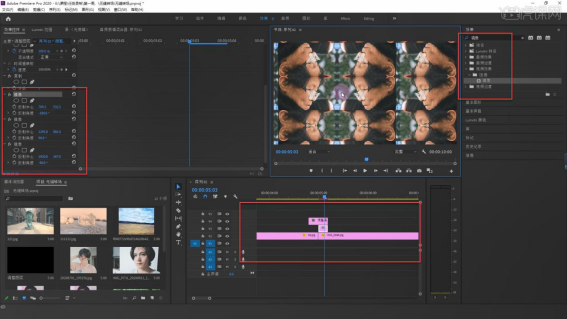
8、再到【效果控件】找到变换,在【缩放】点上关键帧,在最后一帧输入+300;然后选中这两个关键帧,鼠标右击选择【贝塞尔曲线】。
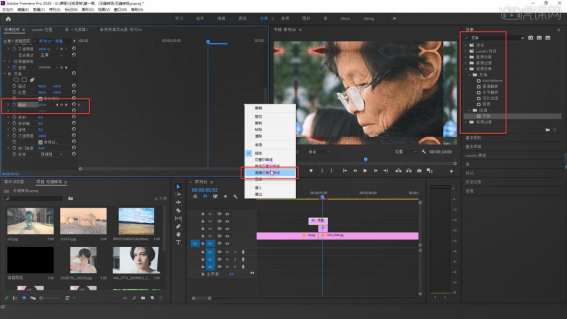
9、再打开【缩放】的下拉框,选择曲线适当调整,把速度做出来;然后将【快门角度】设置为300,得到一个运动模糊的效果。
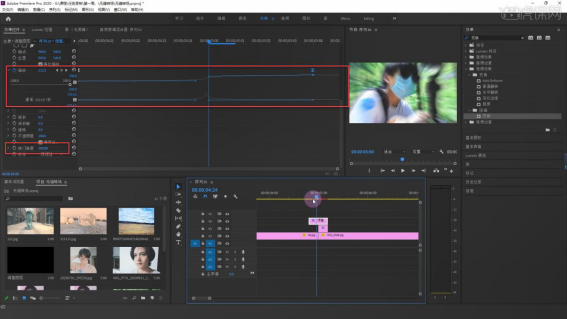
10、选中两个调整图层,按住【Alt键】移动并复制,可以把效果复制给另一个转场,推拉打转场就做好了;还可以再根据自己的情况继续添加其他效果。
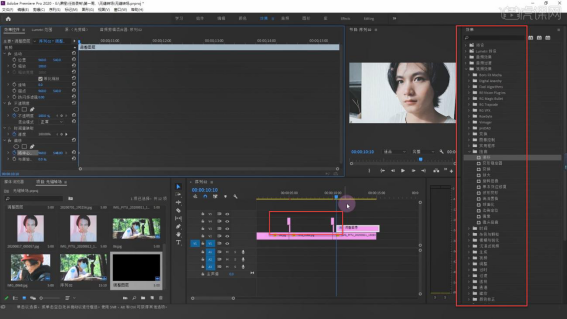
11、回顾本节课所学的内容,同学们可在视频下方的评论区留言并提交作业,老师会根据提出的问题回复。
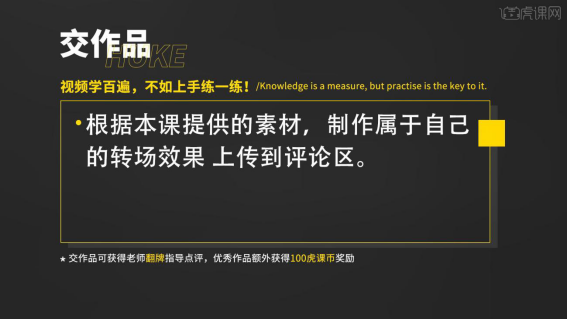
12、效果图如图所示,视频学百遍,不如上手练一练,你学会了吗!
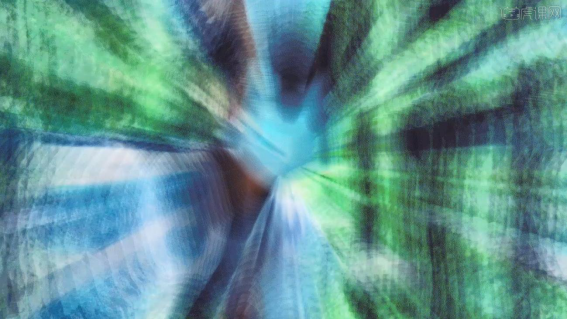
好了,通过以上操作,相信同学们已经对pr软件有了一个大致的了解了。这下,你就明白了pr是什么意思了吧!如果你身边还有不明白的同学,一定要记得把这篇文档分享给她哦!这可都是满满的干货哦!好了,那我们今天的分享到这里就结束了,我们下期再见!
本篇文章使用以下硬件型号:联想小新Air15;系统版本:win10;软件版本:Adobe premiere CC 2020。






